الناقل التسلسلي العالمي أو محرك USB ، المعروف أيضًا باسم محرك الأقراص المحمول هو جهاز تخزين بيانات محمول يتضمن ذاكرة تتضمن واجهة USB. عادة ما تكون قابلة للإزالة وأصغر بكثير من القرص البصري. يمكن تخزين أي نوع من البيانات على هذا الجهاز. تتوفر محركات الأقراص بأحجام مختلفة وحتى الآن ، تعد محركات أقراص فلاش 2 تيرابايت (Tera-Byte) من حيث سعة التخزين هي الأكبر المتوفرة في السوق.
اليوم ، تعد محركات الأقراص هذه واحدة من أكثر الأجهزة استخدامًا في العالم. بفضل طبيعتها المحمولة والقدرة على تحمل تكاليفها وتوافقها ، تُستخدم محركات أقراص USB لإرسال واستقبال معلومات لا حصر لها عبر الشبكات والمنصات المختلفة في جميع أنحاء العالم. فتحت هذه الأداة الصغيرة أمام العالم مجموعة من الخيارات الغير محدودة فيما يتعلق بتخزين البيانات ونقلها ونسخها وغير ذلك الكثير. ويشمل ذلك تمهيد جهاز Mac من هذا الجهاز.
الجزء 1. أسباب تمهيد Mac من جهاز الـ USB
يؤدي تشغيل جهاز Mac من USB بطريقة ما إلى إعادة الطاقة إلى المستخدم. السبب الأكثر احتمالية لاختيار التمهيد باستخدام الـ USB هو أن جهاز Mac الخاص بك لم يبدأ مما يحرم المستخدم من الوصول إلى الكمبيوتر. يساعد استخدام مصدر خارجي مثل محرك أقراص USB المستخدم في التغلب على المشكلة. يوفر للمستخدم الوصول إلى محتويات محرك الأقراص الداخلي ، على افتراض أن البيانات آمنة وغير تالفة. كما أنه يساعد في إصلاح قرص Mac باستخدام Disk Utility وأدوات أخرى. فيما يلي أهم الأسباب التي تدفع المستخدم إلى اختيار تمهيد Mac من USB:
- يسمح للمستخدم بتثبيت إصدار مختلف من macOS.
- يسمح للمستخدم باختبار إصدار جديد قبل اتخاذ قرار الترقية.
- يسمح باختبار النسخة التجريبية بدون مخاطر.
- سريع وكفء.
- عن طريق تثبيت الإصدارات القديمة عبر USB ، فإنه يسمح بتشغيل تطبيقات معينة غير متوافقة مع أحدث إصدار من macOS.
الجزء 2. التحضيرات الخاصة بتشغيل Mac من الـ USB
لضمان إجراء خالي من المخاطر ، يجب اتخاذ تدابير معينة:
- يجب على المستخدم شراء محرك أقراص فلاش يحمل علامة تجارية موثوق بها.
- يجب أن يحتوي USB على مساحة خالية تتراوح بين 16 و 32 جيجابايت.
- يجب على المستخدم فحص محرك الأقراص المحمول باستخدام بعض برامج مكافحة الفيروسات ذات السمعة الطيبة.
- يجب على المستخدم التحقق لمعرفة حجم المنافذ الموجودة على جهاز Mac. يحتوي جهاز Mac مقاس 12 بوصة على منفذ واحد من نوع C فقط.

- تأكد من شراء محرك أقراص فلاش ذو منفذ C لتجنب أي إزعاج.

- يُنصح المستخدم باستخدام محرك أقراص يدعم USB 3.0 ، بحجم 16 جيجابايت لضمان النقل السريع للبيانات.
- يجب تهيئة محرك أقراص USB بقسم GUID مدعوم.
- يجب أن يحتوي على مثبت OS X أو نظام تشغيل قابل للاستخدام للعمل معه.
الجزء 3. كيفية إنشاء USB قابل للتشغيل على نظام Mac
يوجد بعض الإرشادات العامة التي يمكن أن تساعد في بدء تشغيل جهازك والتي تم ذكرها أعلاه ، بغض النظر عن نظام التشغيل الذي يفضله المستخدم. فيما يلي طرق إنشاء محرك أقراص USB قابل للتمهيد على جهاز Mac.
إنشاء USB قابل للتمهيد باستخدام Terminal
Terminal هو البوابة الافتراضية لسطر الأوامر على جهاز Mac. إنه تمامًا مثل ميزة موجه الأوامر التي تعمل على نظام MS Windows. تضمن ميزة Terminal تجربة خالية من المتاعب لمستخدم Mac بدون التأشير والنقر التقليديين ، على المستخدم فقط كتابة الأوامر والكمبيوتر يقوم بالباقي. يمكن للمستخدم العثور على Terminal في Applications > Utility أو يمكن التحقق منه في الأداة المساعدة الخاصة بالبحث.
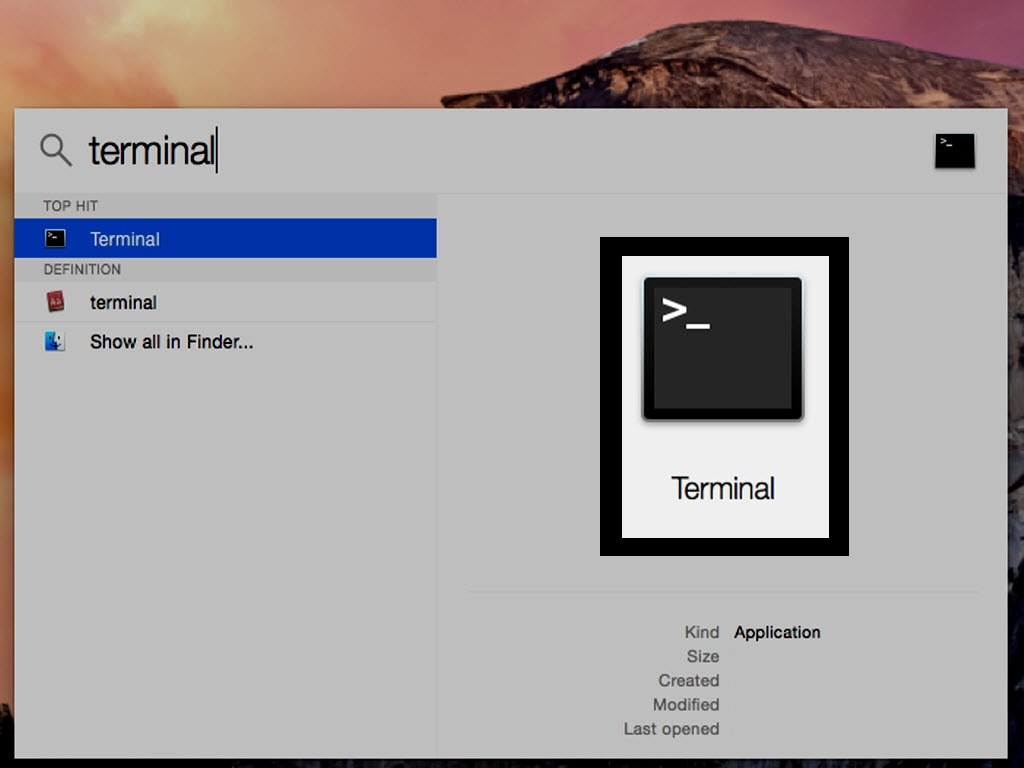
يعد استخدام ميزة Terminal هى أبسط طريقة لإنشاء محرك أقراص USB قابل للتمهيد. يحتاج المستخدم فقط إلى اتباع خطوة واحدة سهلة وهي إعادة تسمية جزء MyVolume من الأمر باسم محرك الأقراص. يمكن تغيير اسم محرك الأقراص باستخدام Disk Utility لنظام تشغيل Mac. فيما يلي الخطوات المطلوبة بعد فتح ميزة Terminal لإنشاء محرك أقراص USB قابل للتمهيد.
- قم بنسخ ولصق الأمر المناسب لإصدار نظام التشغيل في نافذة Terminal.
- أمر إصدار MacOS Mojave هو كالتالي:
sudo/Applications/Install\macOS\Mojave.app/Contents/Resources/createinstallmedia --volume/Volumes/MyVolume - اضغط على مفتاح Return.
- أدخل كلمة المرور.
- تأكد من حذف محرك أقراص USB بكتابة Y متبوعة بمفتاح Return.
- سيقوم Terminal بحذف جميع البيانات الموجودة داخل محرك الأقراص وإنشاء محرك أقراص USB قابل للتمهيد.
إذا كانت هناك حاجة لتثبيت إصدار مختلف من نظام التشغيل ، فيجب على المستخدم فقط استبدال الأمر الذي تحته خط أعلاه بالإصدار المطلوب من نظام التشغيل. على سبيل المثال ، إذا أراد المستخدم تثبيت Mac OS Sierra بدلاً من Mojave ، فسيتعين عليه استبدال "Mojave.app" بـ "Sierra.app" داخل سطر الأوامر.

الجزء 4. كيفية تمهيد جهاز Mac من وسائط USB
بعد إنشاء محرك أقراص USB قابل للتمهيد ، يحتاج المستخدم ببساطة إلى توصيل محرك الأقراص الذي تم إنشاؤه في المنفذ المفتوح على جهاز Mac. فيما يلي خطوات تمهيد Mac من محرك أقراص فلاش USB:
- قم بتشغيل النظام.
- اضغط مع الاستمرار على مفتاح الخيار (Alt) على لوحة المفاتيح عند بدء تشغيل الكمبيوتر.
- حدد محرك USB كقرص تمهيد عند ظهور الخيار.

- سيبدأ النظام عملية التمهيد من محرك أقراص USB.
- قم بتثبيت نظام التشغيل من أدوات macOS المساعدة.
- يمكن استعادة البيانات باستخدام خيار النسخ الاحتياطي الخاص بـ Time Machine.
فيديو تعليمي حول كيفية تشغيل Mac في وضع الاسترداد
الجزء 5. كيفية استرداد البيانات من نظام تشغيل Mac الغير قابل للتمهيد
يصبح جهاز Mac غير قابل للتمهيد عندما يفشل BIOS وهو برنامج ثابت يُستخدم لإجراء تهيئة للأجهزة أثناء عملية التمهيد في التعرف على عملية بدء التشغيل. يحدث هذا عادةً عندما يكون هناك فشل في تحديث النظام ، أو تعطل للنظام ، أو MBR تالف ، أو عندما يصبح محرك الأقراص تالفًا.
يعد برنامج Recoverit Mac Data Recovery software هو الخيار الأكثر فعالية لاستعادة جميع البيانات المفقودة عندما يصبح Mac غير قابل للتمهيد. تم تطوير برنامج Recoverit بواسطة Wondershare ، وهو أحد أكثر أدوات الاسترداد المفضلة في العالم. توفر الأداة معاينة فورية لما تم استرداده بعد فحص مفصل. يسمح لنا البرنامج بتوصيل كل أنواع الأجهزة المحمولة تقريبًا واستعادة البيانات منها. يمكن استعادة البيانات عن طريق إجراء عملية الاسترداد والإصلاح. تتضمن العملية تثبيت برنامج Recoverit الذي يوفر للمستخدمين فرصة استعادة البيانات الهامة التي فقدوها.
الخطوة 1. إنشاء وسائط قابلة للتمهيد
لاستعادة البيانات من جهاز Mac الغير قابل للتمهيد ، تحتاج إلى إنشاء وسائط قابلة للتمهيد أولاً.
- التثبيت: يرجى تثبيت Recoverit من خلال النقر على أيقونة البرنامج.
- حدد خيارًا: بالنسبة إلى جهاز Mac المعطل ، يرجى تحديد خيار "Computer Crash Recovery".
- بدء عملية الاسترداد: انقر فوق "start" لبدء عملية الاسترداد.
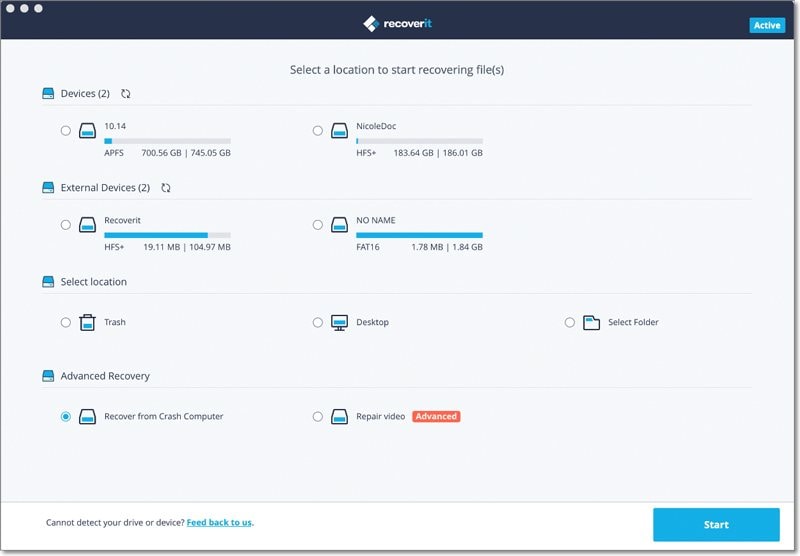
- إنشاء محرك أقراص قابل للتمهيد: حدد خيار " Create USB bootable drive" وانقر فوق "Create".
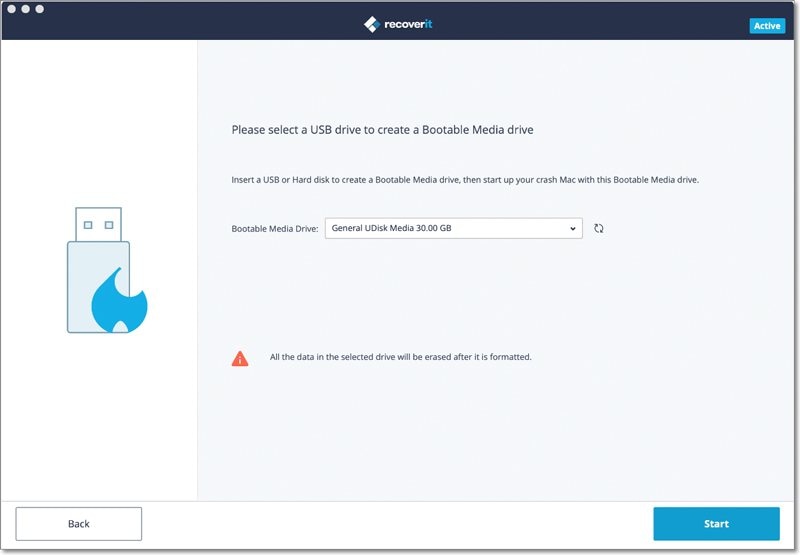
- سيظهر مربع حوار منبثق يطالب المستخدم بتهيئة محرك أقراص USB.
- تنسيق محرك الأقراص: انقر فوق "Format Now".
- سيعرض برنامج Recoverit لك عملية تهيئة محرك أقراص USB وإنشاء محرك أقراص قابل للتمهيد.
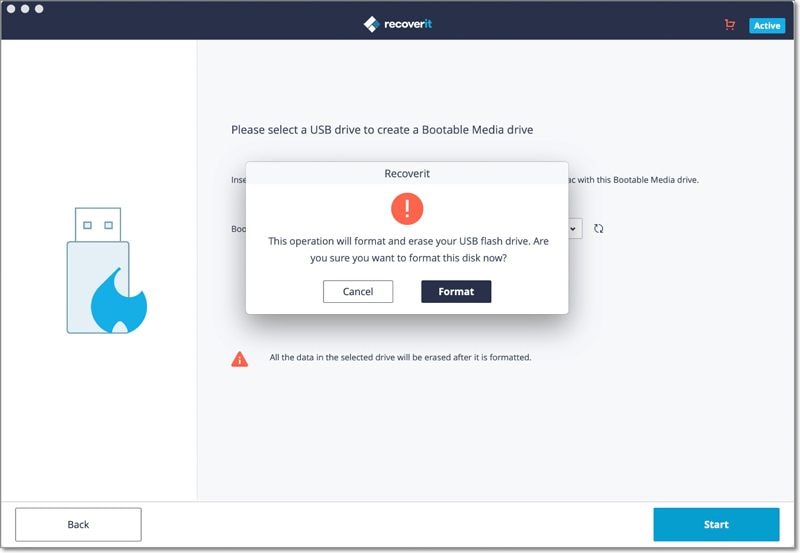
- بعد فترة وجيزة ، سيتم إنشاء محرك الأقراص القابل للتمهيد. ويرجى اتباع الإرشادات التي يعرضها برنامج Recoverit عليك.
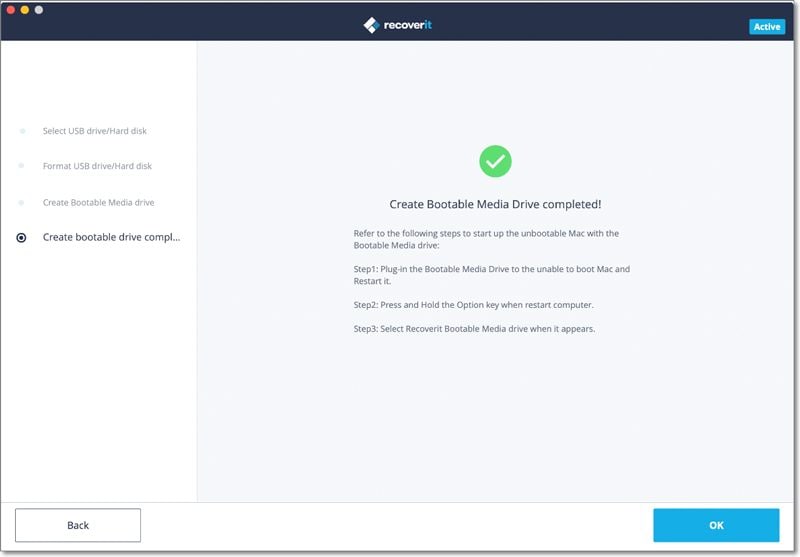
الخطوة 2. استعادة البيانات من جهاز Mac المعطل
فيما يلي الخطوات التالية المطلوبة لاستعادة البيانات من جهاز كمبيوتر غير قابل للتمهيد.
1. حدد الموقع
عند تشغيل Recoverit ، يمكنك تحديد موقع الفحص. في هذه الحالة ، سنقوم باستعادة البيانات من القرص الصلب الداخلي لنظام تشغيل Mac (Macintosh HD) بدلاً من أي مصدر آخر متصل.

2. فحص الموقع
بمجرد النقر فوق زر "Start" ، سيتخذ Recoverit الخطوات اللازمة لاستخراج البيانات. إذا كنت تريد نتائج إيجابية ، فحاول ألا تغلق التطبيق فى منتصف العملية.

3. المعاينة والاسترداد
عند اكتمال عملية استعادة البيانات ، سيعرض التطبيق النتائج على الواجهة. يمكنك الذهاب إلى أي فئة من اختيارك من هنا ومعاينة المحتوى الذى تم استرجاعه. قم بالاختيار المطلوب وانقر فوق زر "Recover" لحفظ ملفاتك في مكان آمن.

تتلاشى كل الأمال عندما يصبح الكمبيوتر غير قابل للتمهيد ويتم حذف البيانات. يعد برنامج الاسترداد Recoverit هو البرنامج الأكثر ملاءمة عندما يتعلق الأمر باستعادة البيانات المفقودة من الكمبيوتر.
يمنح تثبيت نظام macOS من محرك أقراص فلاش USB المستخدم حلاً فوريًا عندما يرفض مثبت Mac العمل لسبب ما. طريقة إنشاء محرك أقراص قابل للتمهيد أسهل مما يبدو الأمر عليه. الآن ، أنت تعرف ما يجب عليك فعله متى أردت ترقية macOS الخاص بك من مصدر خارجي قابل للتمهيد باتباع طرق مختلفة لضمان عملية آمنة وخالية من المتاعب. إذا فقدت بيانات قيمة عندما يصبح جهاز Mac غير قابل للتمهيد ، فيمكنك بسهولة استعادة الملفات المفقودة باستخدام برنامج الاسترداد. Recoverit يضمن برنامج Recoverit لك استعادة البيانات في وقت قليل لا يذكر.
subtitle:
كيفية جعل جهاز Mac الخاص بك يقوم بالتمهيد من محرك USB

Khalid Abdullahi
contributor Editor
Generally rated4.5(105participated)